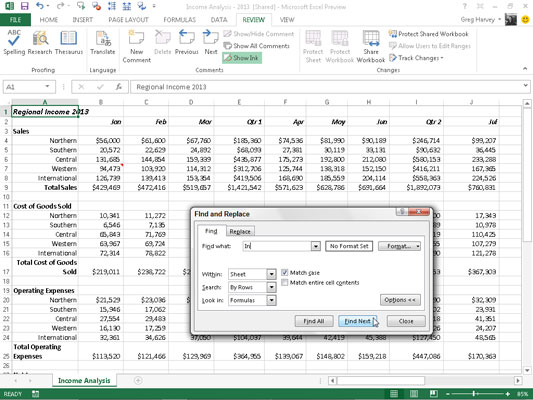Quan falla tota la resta, podeu utilitzar la funció Cerca d'Excel 2013 per localitzar informació específica al full de treball. Trieu Inici → Cerca i selecciona → Cerca o premeu Ctrl+F, Maj+F5 o fins i tot Alt+HFDF per obrir el quadre de diàleg Cerca i substitueix.
Al quadre desplegable Cerca què d'aquest quadre de diàleg, introduïu el text o els valors que voleu localitzar i, a continuació, feu clic al botó Cerca següent o premeu Intro per iniciar la cerca. Trieu el botó Opcions al quadre de diàleg Cerca i substitueix per ampliar les opcions de cerca.
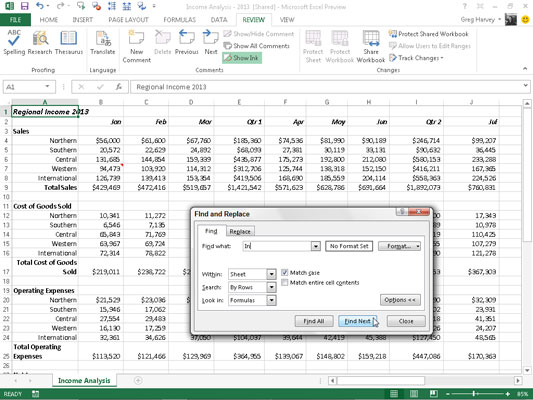
Quan cerqueu una entrada de text amb la funció Cerca i substitueix, tingueu en compte si el text o el número que introduïu al quadre de text Cerca què està separat a la seva cel·la o apareix com a part d'una altra paraula o valor. Per exemple, si introduïu els caràcters al quadre de text Cerca què i no seleccioneu la casella de selecció Coincidir amb tot el contingut de la cel·la, Excel troba
-
L' In a la renda regional 2010 a la cel·la A1
-
L' In in International a A8, A16, A24 i així successivament
-
L'entrada a les despeses totals d'explotació de la cel·la A25
Si seleccioneu el quadre Coincideix amb tot el contingut de la cel·la al quadre de diàleg Cerca i substitueix abans de cercar, Excel no consideraria que el contingut del full coincideixi perquè totes les entrades tenen un altre text al voltant del text que esteu cercant. Si tinguéssiu l'abreviatura d'Indiana (IN) en una cel·la per si mateixa i haguéssiu triat l'opció Coincidir amb el contingut de la cel·la sencera, Excel trobaria aquesta cel·la.
Quan cerqueu text, també podeu especificar si voleu que Excel coincideixi amb les majúscules i minúscules que feu servir quan introduïu el text de cerca al quadre de text Cerca què. De manera predeterminada, Excel ignora les diferències entre majúscules i minúscules entre el text de les cel·les del full de treball i el text de cerca que introduïu al quadre de text Cerca què. Per dur a terme una cerca que distingeix entre majúscules i minúscules, heu de seleccionar la casella de selecció Coincidir entre majúscules i minúscules.
Si el text o els valors que voleu localitzar al full de treball tenen un format especial, podeu especificar el format que coincideixi quan feu la cerca.
Perquè Excel coincideixi amb el format assignat a una cel·la concreta del full de treball, seguiu aquests passos:
Feu clic al botó desplegable a la dreta del botó Format al quadre de diàleg Cerca i substitueix i trieu l'opció Tria el format de la cel·la al menú emergent.
Excel obre el quadre de diàleg Cerca format.
Feu clic al botó Tria el format de la cel·la a la part inferior del quadre de diàleg Cerca format.
El quadre de diàleg Cerca format desapareix i l'Excel afegeix una icona de comptagotes de tinta al ratolí normal de creu blanca i al punter tàctil.
Feu clic al punter del comptagotes de tinta a la cel·la del full de treball que conté el format que voleu fer coincidir.
El format del full de treball seleccionat apareix al quadre de text Vista prèvia del quadre de diàleg Cerca i substitueix i, a continuació, podeu cercar aquest format en altres llocs del full de treball fent clic al botó Cerca següent o prement Retorn.
Per seleccionar el format que coincideixi a la cerca de les opcions del quadre de diàleg Cerca format, seguiu aquests passos:
Feu clic al botó Format o feu clic al seu botó desplegable i trieu Format al seu menú.
Seleccioneu les opcions de format per coincidir de les diferents pestanyes i feu clic a D'acord.
Quan utilitzeu qualsevol d'aquests mètodes per seleccionar els tipus de format que coincideixin amb la vostra cerca, el botó Sense establiment de format canvia a un botó Vista prèvia. La paraula Vista prèvia d'aquest botó apareix amb qualsevol tipus de lletra i atributs que Excel recull a la cel·la de mostra o a través de les vostres seleccions al quadre de diàleg Cerca format.
Per restablir la cerca i substitució per cercar a tots els formats de nou, feu clic a Format→Esborra el format de cerca i no apareixerà cap conjunt de formularis entre els botons Cerca què i Format.
Quan cerqueu valors al full de treball, tingueu en compte la diferència entre fórmules i valors. Per exemple, suposem que la cel·la K24 del vostre full de treball conté el valor calculat 15.000 $. Si escriviu 15000 al quadre de text Cerca què i premeu Intro per cercar aquest valor, en lloc de trobar el valor 15000 a la cel·la K24, Excel mostra un quadre d'alerta amb el missatge següent:
Microsoft Excel no pot trobar les dades que esteu cercant
Això es deu al fet que el valor d'aquesta cel·la es calcula mitjançant la fórmula
=I24*J24
El valor 15000 no apareix en aquesta fórmula. Perquè Excel trobi qualsevol entrada que coincideixi amb 15000 a les cel·les del full de treball, heu de triar Valors al menú desplegable Cerca a del quadre de diàleg Cerca i substitueix en lloc de l'opció Fórmules que s'utilitza normalment.
Si no sabeu l'ortografia exacta de la paraula o el nom o el valor o la fórmula precís que esteu cercant, podeu utilitzar els comodins, que són símbols que representen el text que falta o desconegut. Utilitzeu el signe d'interrogació (?) per representar un únic caràcter desconegut; utilitzeu l'asterisc (*) per representar qualsevol nombre de caràcters que falten.
Suposem que introduïu el següent al quadre de text Cerca què i trieu l'opció Valors al menú desplegable Cerca a:
7*4
Excel s'atura a les cel·les que contenen els valors 74, 704 i 75.234. Excel fins i tot troba l'entrada de text 782 4th Street!
Si realment voleu cercar un asterisc al full de treball en lloc d'utilitzar l'asterisc com a comodí, precediu-lo amb una tilde (~), de la manera següent:
~*4
Aquesta disposició us permet cercar a les fórmules del full de treball una que es multipliqui pel nombre 4.
L'entrada següent del quadre de text Cerca què troba cel·les que contenen Jan, Gener, Juny, Janet, etc.
J?n*